Hvernig á að stilla Reddit veggfóður sem bakgrunn á tölvu og Android sjálfkrafa

Að stilla Reddit veggfóður sem bakgrunn mun ekki hafa áhrif á notagildi vefsíðunnar, en mun hjálpa til við upplifun þína á meðan þú vafrar.
Þó að notkun Excel sé óneitanlega gagnleg, bæði í vinnuumhverfi og fyrir heimilisþarfir, nota flestir það bara þegar þeir þurfa og líta á það sem eitthvað sem tengist hræðslu við innslátt gagna. Í raun og veru, með því að nota mikilvæga flýtilykla í Microsoft Excel, geturðu gert flest verkefni hraðar og auðveldara og þannig bætt upplifun þína.
Microsoft Excel er eitt af frábæru forritunum sem boðið er upp á í Microsoft Office. Þú getur framkvæmt stærðfræðilega útreikninga í Excel með innbyggðum formúlareikni. Það gerir þér einnig kleift að setja kökurit og línurit inn í töflureikninn þinn.
Mörg fyrirtæki nota Excel til að rekja reikninga og útreikninga. Þú getur orðið færari með því að læra Excel flýtileiðir sem munu flýta fyrir verkefnum. Það eru meira en 100 Microsoft Excel flýtileiðir.
Almennt séð eru engir gallar við að þekkja alla Excel flýtivísana, en að nota þá á hverjum tíma gæti brotið gegn öðrum færni og valkostum. Að hafa valmöguleika er það besta hér, þar sem þú ættir að þekkja bæði stuttu leiðina og lengri leiðina, sem og alla eiginleikana sem fylgja báðum.
Kostir
– Hratt
– Auðvelt
– Innsæi
– Auka framleiðni
Gallar
– Þarf fullt lyklaborð
– Gæti ofsmellt
– Sýnir ekki útbreidda valkosti
Þú getur líka keypt af Amazon og lært enn fleiri eiginleika sem eru mögulegir með þessu MS Office forriti.
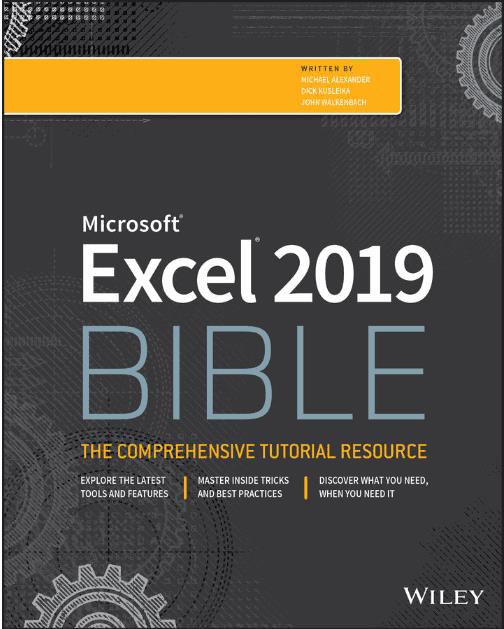
Ctrl + N - Opnar nýja vinnubók
Ctrl + O - Opnaðu fyrirliggjandi vinnubók
Ctrl + S - Vistaðu vinnubókina þína
Ctrl + W – Lokar virkri vinnubók
Ctrl + X - Klipper innihald auðkennda svæðisins í vinnubókinni þinni (frumur). Hólf er minnsta flatarmálseiningin í Excel töflureikni
Ctrl + V – Afritar innihald valda frumna á klemmuspjaldið
Ctrl + Z- Afturkallar innsláttarvillur
Ctrl + P – Opnar prentgluggann
Ctrl + 1 - Opnar sniðglugga fyrir frumur vinnubókarinnar þinnar
Ctrl + T – Veldu frumurnar þínar og ýttu á Ctrl + T. Valdar frumur verða að töflu
Ctrl + `- Gerir þér kleift að skipta á milli formúla og hólfagilda
Ctrl + '- Notar formúlu valins reits á annan reit
Tab – Er notað fyrir V. leit.
F4 - Sýnir þér viðmiðunargildi reits
Ctrl + F - Opnar Find gluggann
Ctrl + G - Opnar GoTo svargluggann
Ctrl + Tab – Gerir þér kleift að fara á milli mismunandi vinnubóka
Ctrl + End - Færir þig í síðasta reitinn í núverandi vinnubók
Ctrl + Heim- Færir þig í fyrsta reitinn í virku vinnubókinni þinni
Ctrl + PgUp og Ctrl + PgDn - Þessir flýtivísar hjálpa þér að fletta á milli mismunandi síðna í vinnubók. Ctrl + PgUp færir þig á næsta blað á núverandi síðu. Á sama hátt fer Ctrl+ Pgdn í fyrra blað núverandi síðu þinnar.
Ctrl + A – Velur allan texta vinnubókarinnar þinnar
Ctrl + Bil – Velur allan dálkinn. Settu bendilinn þinn á hvaða reit sem er í nauðsynlegum dálki og sláðu inn Ctrl + bil. Allur dálkurinn verður valinn.
Shift + Bil – Velur alla röðina. Settu bendilinn þinn á nauðsynlega röð og sláðu inn Shift + bil. Öll röðin verður valin.
F2 – Gerir þér kleift að breyta völdum frumum
Alt + Enter - Þú getur slegið inn nýja línu í reit á meðan þú breytir henni
Ctrl + D - Þú getur afritað snið frumanna og notað þetta snið á valið svið af frumum.
Ctrl +; - Settu núverandi dagsetningu og tíma í valinn reit
Þessir flýtilyklar ættu að hjálpa þér að nota Excel á skilvirkari hátt, gera vinnu þína auðveldari og hjálpa þér að draga úr tíma í Excel vinnuálaginu.
Að stilla Reddit veggfóður sem bakgrunn mun ekki hafa áhrif á notagildi vefsíðunnar, en mun hjálpa til við upplifun þína á meðan þú vafrar.
Microsoft hefur tilkynnt að janúar 2020 muni marka endalok líftíma Windows 7, sem þýðir að opinber stuðningur við vöruna mun ekki lengur virka.
Það er vel þekkt staðreynd að flest forritin í eigu Facebook eru nú með „Sögur“ eiginleika. Það er einnig til staðar á WhatsApp með forminu „WhatsApp Status“. Því miður þurfa flestir notendur að grípa til þess að taka skjámynd.
Við skoðum eiginleika Office 365 eða Office 2019 og ákveðum hvort það séu réttu kaupin.
Með Windows 10 geturðu fengið aðgang að forritunum eða forritunum sem þú þarft samstundis með því að festa þau á verkstikuna.
Windows 10 er nýjasta viðbótin við Windows fjölskylduna og það var markmið Microsoft þegar hann hannaði uppfærða stýrikerfið til að gera það öruggara og öruggara.
Windows 10 kemur með marga nýja eiginleika en af þeim öllum er Cortana einn sá besti. Þú getur jafnvel notað það til að slökkva á tölvunni þinni.
Ef þú ert tæknivæddur geturðu notað þessar leiðbeiningar til að setja upp One UI Beta á Galaxy Note 9, S9 og S9 Plus.
Animojis var einn af umtöluðustu eiginleikum iPhone þegar Animojis komu á markað, en þeir hafa verið takmarkaðir við aðeins iPhone X eins og er. Það er samt leið til að fá eitthvað sambærilegt á Android tækinu þínu.
Að fá verkefni leyst án truflana er alltaf ánægjulegt. Stöðugar truflanir geta verið pirrandi og pirrandi. Sama á við um vinnu á skjánum. Endurteknar auglýsingar sem skjóta upp kollinum er
Sérstaklega í aðstæðum á vinnustað ættir þú að þekkja mikilvægar flýtileiðir í Microsoft Outlook til að gera starf þitt auðveldara og svo að þú getir leyst öll verkefni hraðar.
Í heimi leikja er Windows talinn einn besti vettvangurinn til að nota. Windows 10 fær margar uppfærslur á hverju ári sem bæta tölvuleiki með sérstakri hagræðingu hugbúnaðar.
Almennt er litið svo á að einn helsti munurinn á iPhone og Android sé sá að Android símar geta ekki notað iMessage. Ástæðan fyrir því að fólk gerir ráð fyrir iMessage er ekki valkostur
Margir Android notendur geta haft sitt eigið pláss með eigin öppum og gögnum í tækjunum sínum. Svona á að setja þetta allt upp.
Windows 10 er Microsoft stýrikerfi sem kom á markað árið 2015. Það er eitt af almennum stýrikerfum Microsoft. Notendur Windows 10 fá hugbúnaðaruppfærslur af og til. Þessar uppfærslur reyna að auka notkunargetu Windows 10s, en heildarframtíðin er ekki ljós og jafnvel þeir sem þekkja til Microsoft vörur eru ekki alveg vissir um hvað er framundan fyrir stýrikerfið.
Skammstöfunin NFC stendur fyrir Near Field Communication. Eins og nafnið gefur til kynna gerir það samskipti á milli samhæfra tækja sem eru innan skamms.
Ef þú ert Windows notandi gætirðu rekist á svörtu örina. Þú getur séð svörtu örina í öllum útgáfum af Windows í Device Manager. Hvað þýða þeir?
Android Pie, einnig þekkt sem Android 9 Pie, er nýjasta útgáfan af Android OS. Það var fyrst sett á markað árið 2018 og uppfærslan er fáanleg fyrir næstum alla nýja Android síma.
Android símar nota eitt besta og stöðugasta stýrikerfi sem völ er á, en stundum getur þetta stýrikerfi valdið vandræðum. Ef þú telur að eitthvað sé að, reyndu að endurræsa tækið í Safe Mode til að sjá hvort það leysir vandamálið.
Við kannum hvort uppfærsla í Microsoft Office 2019 sé þess virði með þessari umfjöllun um vöruna.
Að reikna mikið magn af gögnum í Excel getur verið yfirþyrmandi og tímafrekt, þess vegna er sjálfvirkni gagnleg. Ef þú notar Excel reglulega muntu gera það
Orðafjöldi er mikilvægt atriði í hvaða ritunarverkefni sem er. Þú gætir átt í erfiðleikum með að setja orðatakmarkanir fyrir ritgerð eða vilt komast að því hvort
Þó að Microsoft Word skjöl séu samhæf við aðra ritvinnsluforrit gætirðu þurft að vista þau sem JPG eða GIF myndir. Þó að þú getir ekki flutt út
Excel er ótrúlega gagnlegt tól til að geyma, stjórna og sýna stór gagnasöfn. Hvort sem þú ert að meðhöndla endurteknar niðurstöður vísinda
Ef þú vilt lyfta skilaboðasamskiptum þínum og gera þau kraftmeiri og skemmtilegri, þá er Messenger með frábæran eiginleika sem kallast Word Effects. Með Word
Þú getur gert svo margt með Excel: listinn er endalaus, allt frá því að skrifa flóknar formúlur til Excel skiptingar. Hins vegar eru ferli eins og að eyða línum hluti
Síðast uppfært/breytt af Steve Larner þann 5. nóvember, 2023. Ef þú ert að fást við nokkrar frumur í Excel er einfalt að breyta aukastöfum handvirkt. Þú
Microsoft Excel, sem er þekkt fyrir getu sína til að framkvæma flókna útreikninga, getur einnig hjálpað til við einfalda skiptingu. Þetta getur verið vel við raunverulegar aðstæður,
Hringlaga tilvísunarfrumur eru algengt Excel vandamál, sem óteljandi notendur lenda í daglega. Þau eiga sér stað þegar formúla í reit vísar aftur til
Þarftu að finna hvort gildi er á lista í Excel töflureikni? Eða þarf að finna út hámarksgildi í Excel lista? Fylgdu þessari handbók.




























